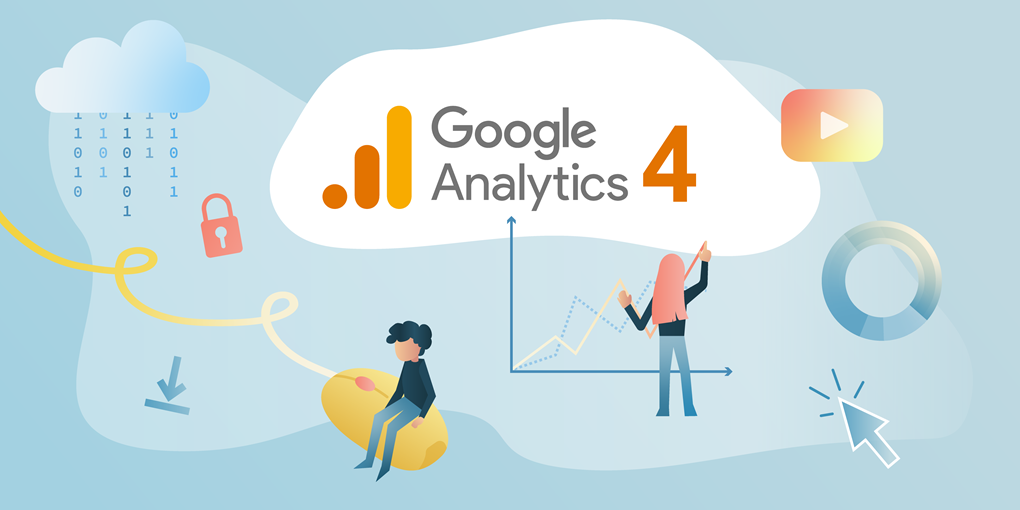Como criar uma nova visualização no Google Analytics
Quer adicionar uma nova visualização no Google Analytics? Com o Google Analytics, você pode adicionar até 25 visualizações a uma única propriedade. Neste artigo, mostraremos como adicionar uma visualização a uma das propriedades do seu site no Google Analytics.
O Google Analytics 4 não possui uma configuração de visualização. Este documento é apenas para propriedades do Universal Analytics.

O que é uma visualização no Google Analytics?
Uma visualização de relatórios é um local em uma conta do Google Analytics onde você pode visualizar relatórios e ferramentas de análise.
O Google Analytics cria automaticamente uma visualização não filtrada para cada propriedade em sua conta do Google Analytics. Mas você pode configurar até 25 visualizações em uma única propriedade.
Todos os dados enviados para uma propriedade do Google Analytics aparecem automaticamente em todas as vistas da propriedade associadas a essa propriedade. (Excluindo dados removidos com filtros.)
Por que criar outra visualização no Google Analytics?
Veja a seguir alguns motivos comuns pelos quais você precisa criar várias exibições para um site:
- Você precisa adicionar um filtro de qualquer tipo . Você deve sempre manter uma visualização não filtrada para o caso de ocorrer um erro ao criar os filtros. Os filtros são destrutivos e os dados são irrecuperáveis. Portanto, manter uma exibição sem filtro servirá como garantia de que você ainda poderá ver os dados em caso de acidente.
- Você precisa adicionar um filtro para remover o spam de referência. ( Como bloquear spam de referência do WordPress no Google Analytics )
- Você precisa criar uma visualização de ID de usuário para ver os usuários conectados ao seu site de membros. Se esse for seu objetivo, siga nosso guia: Como configurar o rastreamento de usuários no Google Analytics .
- Você precisa adicionar um filtro para visualizar apenas o tráfego de um subdomínio, como blog.seusite.com ou loja.seusite.com
- Você precisa adicionar um filtro para visualizar apenas o tráfego de um diretório como yoursite.com/en/ ou yoursite.com/de/
Noções básicas sobre propriedades, contas e visualizações no Google Analytics
O perfil do Google Analytics para seus sites consiste em três componentes diferentes: contas , propriedades e visualizações .
- Conta : Você precisa ter pelo menos 1 conta para acessar o relatório analítico.
- Propriedade : uma propriedade pode ser um website ou um aplicativo para celular que você gostaria de acompanhar no Google Analytics. Para uso com o MonsterInsights, cada propriedade (associada a um código UA exclusivo) será associada a um site.
- Visualização : uma visualização é o ponto de acesso para seus relatórios. Por exemplo, em uma propriedade, você pode ter visualizações diferentes para visualizar todos os dados de example.com, visualizar apenas um subdomínio específico, como blog.example.com ou visualizar apenas o tráfego de ID de usuário conectado. Para obter instruções completas, consulte nosso guia: Como configurar o rastreamento de atividade do usuário do WordPress em 3 etapas fáceis .
Se você deseja adicionar uma nova visualização no Google Analytics, você já deve ter configurado uma propriedade para esse site. Se ainda não o fez, consulte o nosso guia: Como adicionar uma propriedade no Google Analytics .
Agora vamos dar uma olhada em como adicionar uma nova visualização no Google Analytics.
Como adicionar uma nova visualização no Google Analytics
Pré-requisitos: Você já criou uma propriedade para seu site. Se você ainda não criou uma propriedade para seu site, consulte nosso guia: Como adicionar uma propriedade no Google Analytics .
Passo 1 : Navegue até analytics.google.com .
Etapa 2 : navegue até a propriedade do seu site e selecione uma visualização.
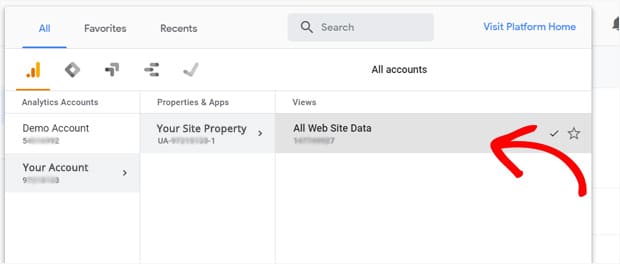
Etapa 3 : Navegue até a área Configurações dessa propriedade.
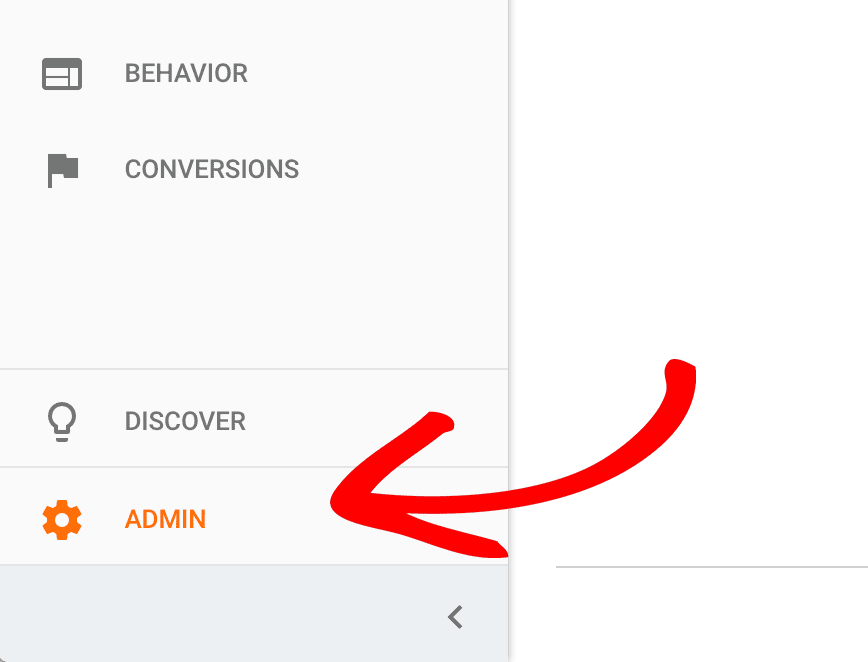
Passo 4 : Clique para criar uma nova Visualização.
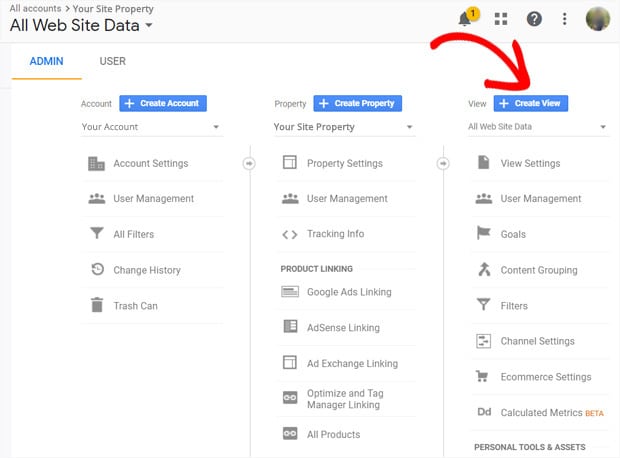
Etapa 5 : preencha as informações relevantes, incluindo um nome descritivo para esta exibição e o fuso horário correto.
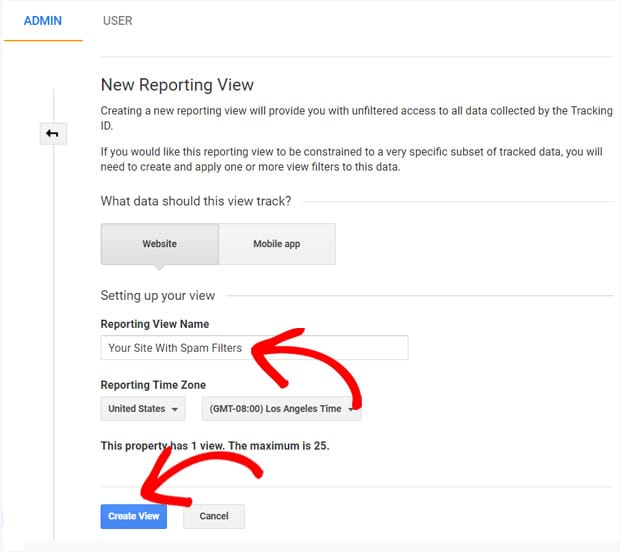
Etapa 6 : clique em “Criar visualização”.
É isso! Agora você criou uma nova vista para sua propriedade do Google Analytics. Com sua nova visualização, agora você pode bloquear spam de referência do Google Analytics ou adicionar filtros com segurança (contanto que você sempre mantenha sua visualização não filtrada existente de seus dados também).